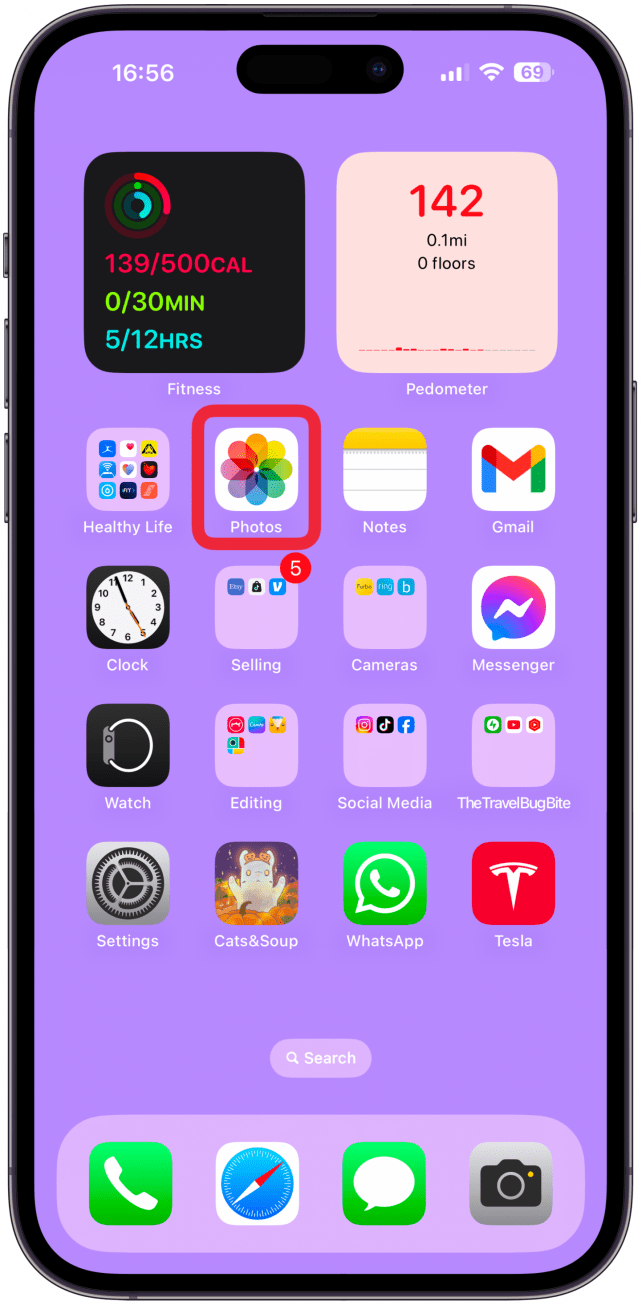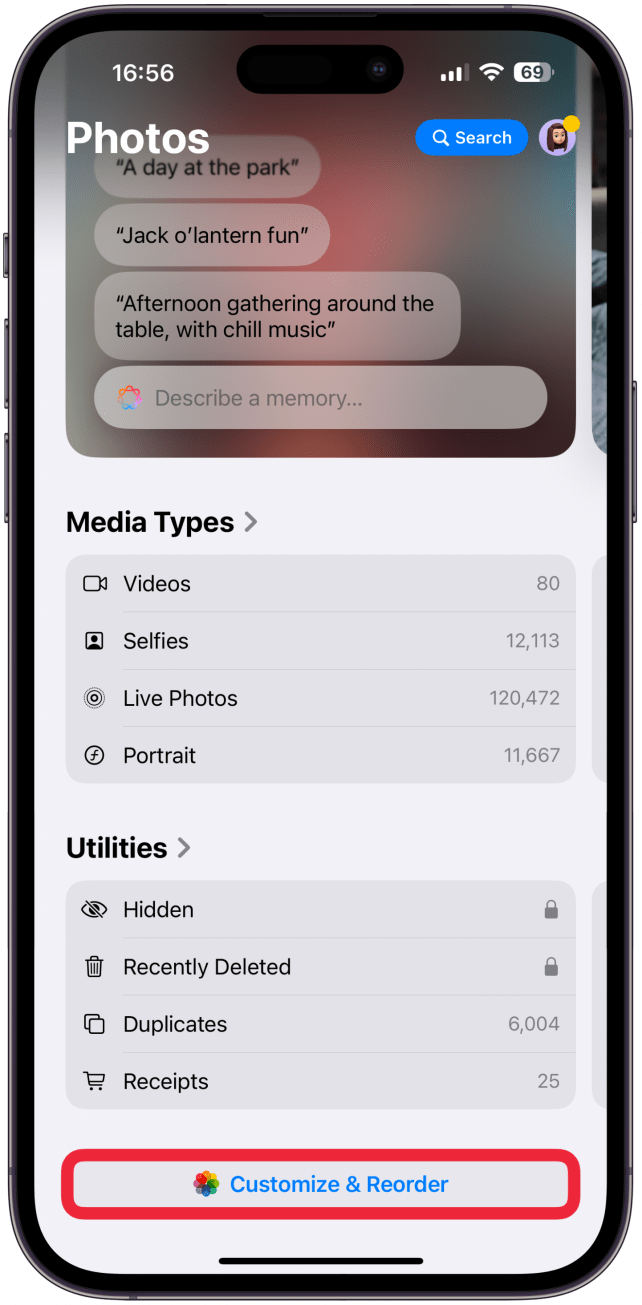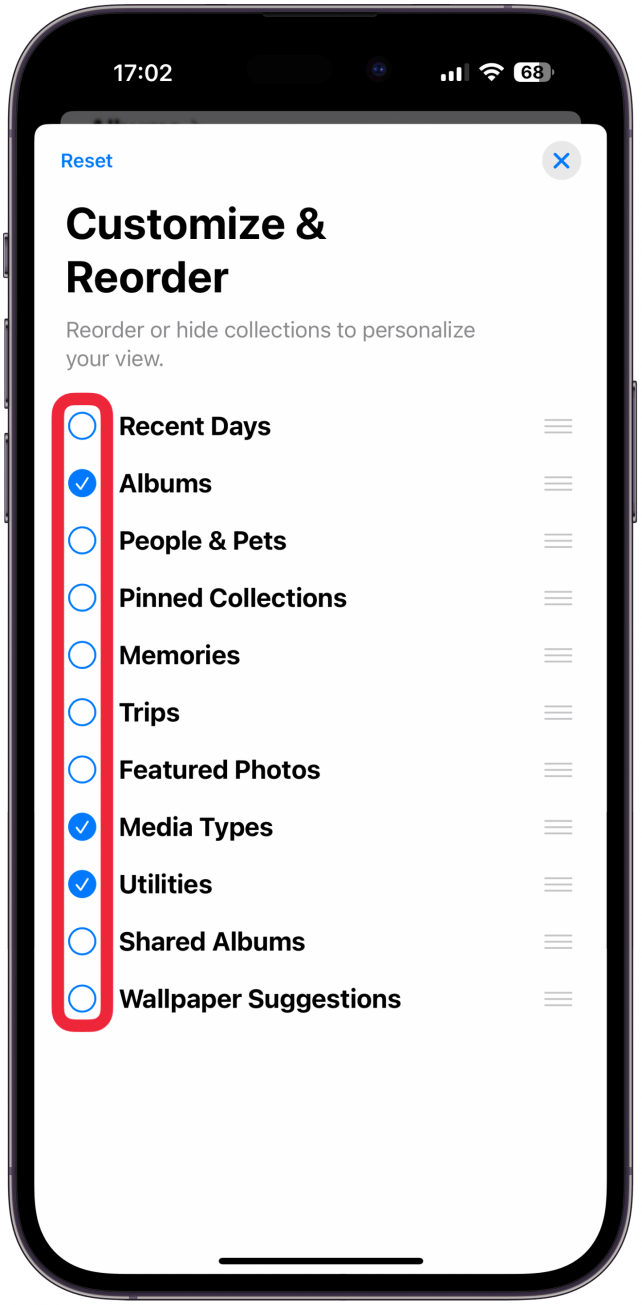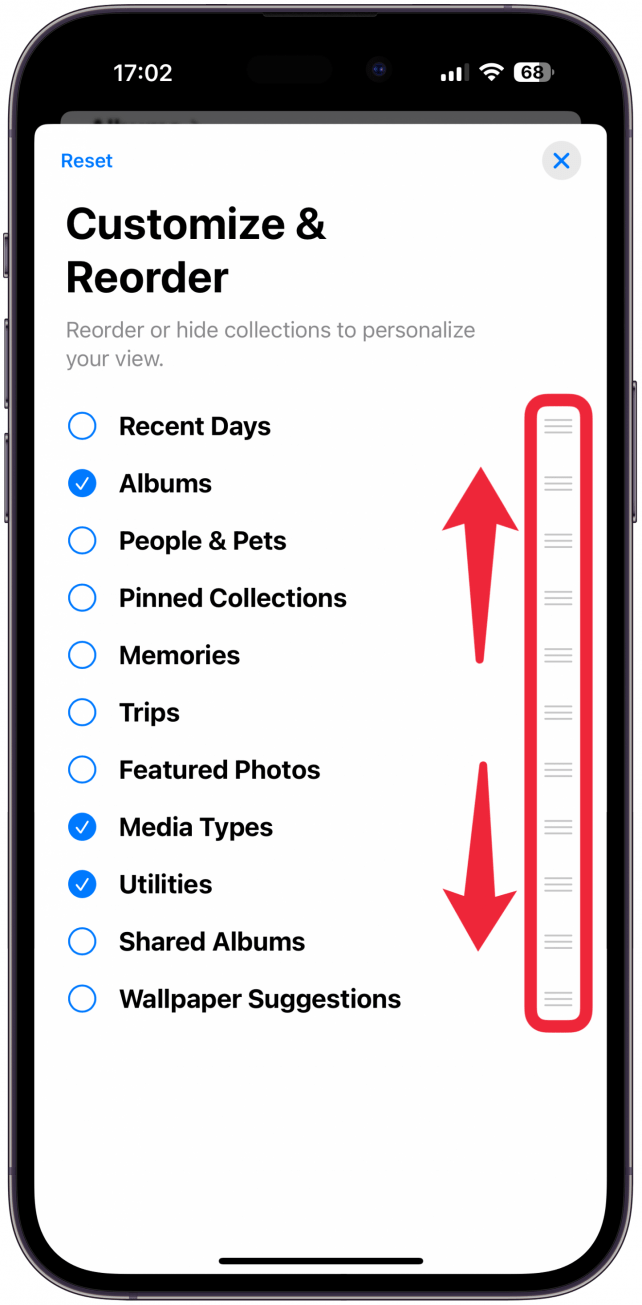Modificările de design ale aplicațiilor utilizate frecvent nu sunt întotdeauna bine primite, iar actualizările aplicației Fotografii din iOS 18 au fost aspru criticate. Ceea ce mulți nu realizează este că acum poți personaliza complet aplicația Fotografii. Deși nu poți primi înapoi vechea aplicație, poți ascunde toate funcțiile pe care nu le folosești, îți poți evidenția preferatele și poți reordona totul într-un mod care funcționează cel mai bine pentru tine.
Salt la:
- Cum să personalizați aplicația Fotografii
- Consilii pentru a dezorganiza aplicația Fotografii
- FAQ
Cum să personalizați aplicația Fotografii
Mulți cititori iOSApple ne-au întrebat: „Pot restaura vechea aplicație Fotografii în iOS 17?” Deși s-ar putea să puteți reveni la o versiune mai veche de iOS, nu vă recomandăm să faceți acest lucru din motive de securitate. În schimb, vă recomandăm să personalizați aplicația Fotografii pentru a o face să arate mai mult ca înainte sau chiar mai bine decât înainte.
- Deschideți Aplicația Fotografii.

- Derulați până în partea de jos și atingeți Customize & Reorder.

- Aici veți vedea o listă de colecții, care este denumirea secțiunilor din aplicația Fotografii. Dacă un cerc are un semn de bifare, colecția respectivă va fi vizibilă, în timp ce colecțiile cu cercuri goale sunt ascunse.

- Cele trei linii din dreapta, cunoscute ca pictograme hamburger, pot fi utilizate pentru a muta colecțiile în sus sau în jos în listă.

Personalizarea și aranjarea atentă a aplicației Fotografii facilitează foarte mult accesul rapid la tot și nu va trebui niciodată să parcurgeți lucruri care nu vă interesează pentru a ajunge la ceea ce doriți. Nu uitați să verificați newsletter-ul nostru gratuitTip of the Day pentru mai multe sfaturi valoroase despre iPhone.
 Descoperiți funcțiile ascunse ale iPhone-ului Obțineți un sfat zilnic (cu capturi de ecran și instrucțiuni clare), astfel încât să vă puteți stăpâni iPhone-ul în doar un minut pe zi.
Descoperiți funcțiile ascunse ale iPhone-ului Obțineți un sfat zilnic (cu capturi de ecran și instrucțiuni clare), astfel încât să vă puteți stăpâni iPhone-ul în doar un minut pe zi.
Sfaturi pentru a dezorganiza aplicația Fotografii
Dacă sunteți un minimalist, vă recomand să eliminați totul, cu excepția Albume, Tipuri de media și Utilități. Alți utilizatori preferă să păstreze mai multe colecții, dar elimină pur și simplu Wallpaper Suggestions, Trips, Memories și Featured Photos. Cel mai bun mod de a organiza aplicația Fotografii depinde de dvs., așa că vă recomand să încercați câteva opțiuni diferite și să vedeți cum funcționează pentru dvs.
Modificările de design ale aplicațiilor utilizate frecvent nu sunt întotdeauna bine primite, iar actualizările aplicației Fotografii din iOS 18 au fost aspru criticate. Ceea ce mulți nu realizează este că acum poți personaliza complet aplicația Fotografii. Deși nu poți primi înapoi vechea aplicație, poți ascunde toate funcțiile pe care nu le folosești, îți poți evidenția preferatele și poți reordona totul într-un mod care funcționează cel mai bine pentru tine.
Salt la:
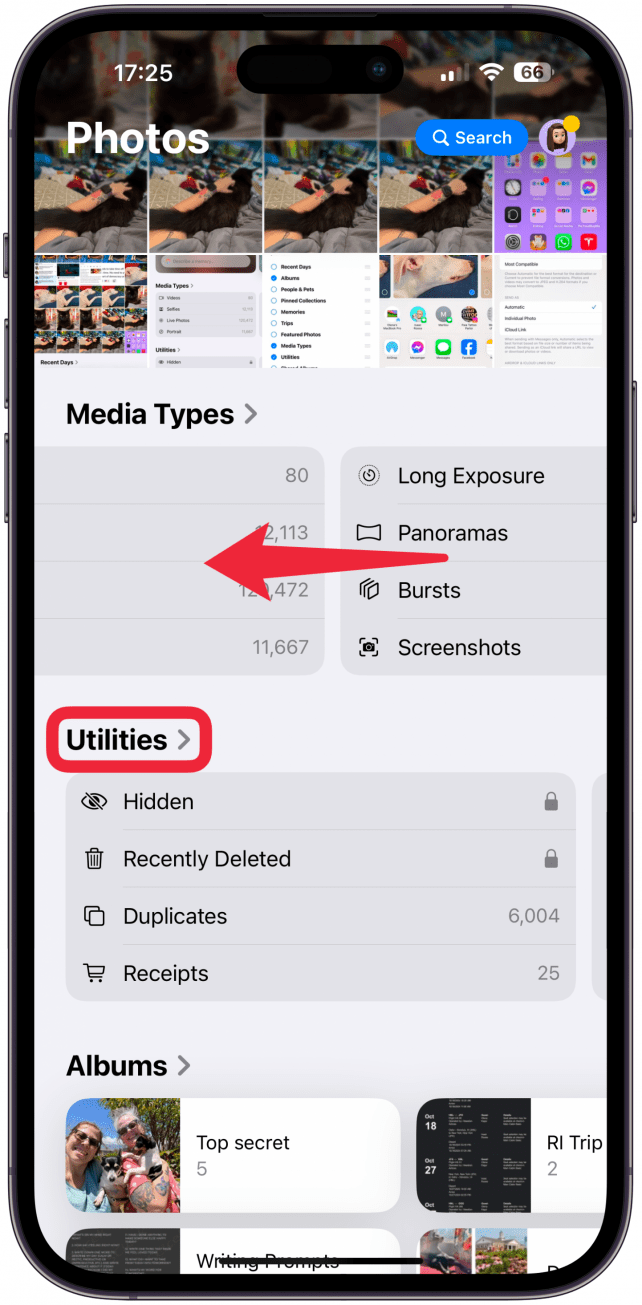
Cum să personalizați aplicația Fotografii
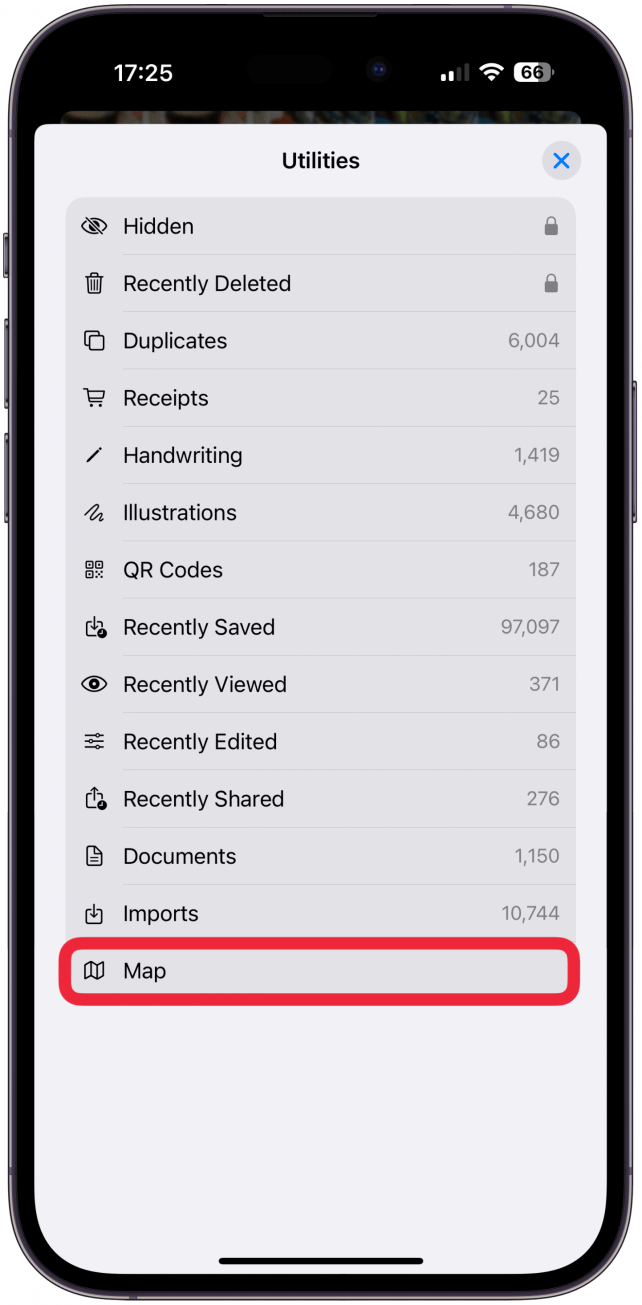
Consilii pentru a dezorganiza aplicația Fotografii
FAQ
- Cum să personalizați aplicația Fotografii
- Mulți cititori iOSApple ne-au întrebat: „Pot restaura vechea aplicație Fotografii în iOS 17?” Deși s-ar putea să puteți reveni la o versiune mai veche de iOS, nu vă recomandăm să faceți acest lucru din motive de securitate. În schimb, vă recomandăm să personalizați aplicația Fotografii pentru a o face să arate mai mult ca înainte sau chiar mai bine decât înainte.
- Deschideți Aplicația Fotografii.